[Suggerimenti Indispensabili] Come Ripristinare dal Backup iCloud iPhone 15
 Lorenzo Adomani
Lorenzo Adomani- Aggiornato 2023-09-26 a Data-manager
Vuoi recuperare i dati del tuo iPhone 15 dal backup di iCloud senza doverlo resettare? In questo articolo ti mostreremo come ripristinare l'iPhone 15 dal backup di iCloud senza doverlo resettare completamente. Potrai conservare le impostazioni dei tuoi dati importanti e passare senza problemi a un nuovo dispositivo. Di' addio alla preoccupazione di perdere i tuoi dati e saluta l'esperienza di un iPhone senza problemi.
Approfondisci l'articolo e ripristina il backup di iCloud sul tuo iPhone 15.
- Parte 1: Come ripristinare da backup iCloud iPhone 15
- Parte 2: Come ripristinare l'iPhone 15 senza backup iCloud
- 2.1 Ripristinare dal backup UltFone per iPhone 15/14/13 [Backup iPhone gratuito]
- 2.2 Ripristino dal backup di iTunes/Finder per iPhone 15
- Parte 3: Domande frequenti sul ripristino da backup iCloud per iPhone 15
Parte 1: Come ripristinare da backup iCloud iPhone 15
Ripristinare il tuo iPhone 15 da un backup iCloud è un gioco da ragazzi e ti permette di recuperare i tuoi dati senza problemi. Ecco una guida passo passo che ti aiuterà a ripristinare il tuo dispositivo con il backup di iCloud. Tuttavia, è importante considerare alcune limitazioni lungo il percorso.
Passo 1: accendi il tuo nuovo iPhone 15 o resetta quello esistente.
Passo 2: segui le istruzioni di configurazione per lingua, regione e Wi-Fi.
Passo 3: scegli "Ripristina da backup iCloud" nella schermata "App e dati".
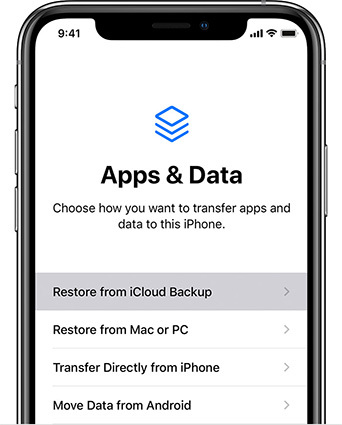
Passo 4: accedi con il tuo ID Apple e seleziona il backup desiderato.
Passo 5: attendi il completamento del processo di ripristino dei dati e delle impostazioni.
Note:
- Il ripristino dell'iPhone 15 è necessario per cancellare tutti i dati e le impostazioni, quindi è necessario eseguire prima un backup dei dati vitali.
- Se non si esegue il backup, il ripristino può causare la perdita dei dati.
- Una connessione Wi-Fi stabile è fondamentale per scaricare il backup di iCloud.
- Il tempo di ripristino varia in base alle dimensioni del backup e alla velocità di internet.
- Assicurati la compatibilità con la versione di iOS per evitare problemi.
Parte 2: Come ripristinare iPhone 15 senza backup iCloud
2.1 Ripristinare da UltFone Backup per iPhone 15/14/13 [Backup iPhone Gratuito]
Ti presentiamo UltFone iOS Data Manager, la soluzione per la gestione dei dati dell'iPhone 15, 14 o 13 senza sforzo. Non dovrai più resettare il tuo dispositivo durante il ripristino: UltFone ti permette di recuperare facilmente i tuoi dati senza un reset completo. Di' addio ai timori di perdita dei dati e abbraccia un viaggio nell'iPhone più fluido e flessibile con UltFone iOS Data Manager.
Caratteristiche principali di UltFone iOS Data Manager:
- Un solo clic per ripristinare l'iPhone 15 da un backup senza resettare
- Un solo clic per eseguire il backup dell'iPhone 15 gratuitamente senza iTunes o iCloud
- Crea, visualizza, esporta, importa e ripristina i backup con semplicità
- Attiva la modalità sviluppatore sul tuo iPhone con un solo clic
- Gestisci il tuo dispositivo iOS senza alcuno sforzo, compresa la gestione dei file, la sincronizzazione istantanea e la gestione semplificata delle app.
Ecco come eseguire il backup e il ripristino dal backup di UltFone per iPhone 15/14/13:
- Passo 1 Scarica e installa UltFone iOS Data Manager. Collega il tuo vecchio iPhone al computer, tocca "Registri di backup" nella pagina iniziale e tocca Backup e ripristino nella pagina successiva.
- Passo 2 Clicca sul pulsante "Backup" per eseguire il backup del tuo vecchio iPhone.
- Passo 3 Congratulazioni! Hai creato con successo un backup del tuo iPhone.
- Passo 4 Collega il tuo nuovo iPhone 15, clicca su "Per visualizzare o ripristinare i file di backup precedenti" in basso a sinistra, poi scegli il backup precedente che vuoi ripristinare e clicca su "Visualizza".
- Passo 5 UltFone iOS Data Manager estrarrà tutti i file dal backup selezionato. Puoi scegliere i dati che vuoi ripristinare e cliccare su "Ripristina sul dispositivo". A questo punto potrai ripristinare con successo il backup su iPhone 15




2.2 Ripristino da iTunes/Finder Backup per iPhone 15
Sia che tu stia utilizzando l'ultima versione di macOS Catalina o un vecchio macOS/PC con iTunes, il ripristino del backup dell'iPhone segue un processo simile e facile da usare. Ecco una guida concisa che ti aiuterà a recuperare i tuoi dati senza problemi:
Passo 1: collega il tuo iPhone 15 al computer utilizzando un cavo USB.
Passo 2: se è la prima volta, segui le istruzioni sullo schermo per sincronizzare il tuo iPhone.
Passo 3: nel Finder (Catalina o successivo) o in iTunes, vedrai la pagina di riepilogo del tuo dispositivo.
Passo 4: clicca su "Ripristina backup" nella sezione "Backup" (se disponibile).
Passo 5: se la funzione "Trova il mio" è attiva, disabilitala nelle impostazioni dell'iPhone e torna al computer.
Passo 6: scegli il backup desiderato e clicca su "Ripristina".
Passo 7: Il tuo iPhone inizierà il ripristino. Una volta terminato, scollegati e i tuoi dati sono pronti per essere utilizzati.
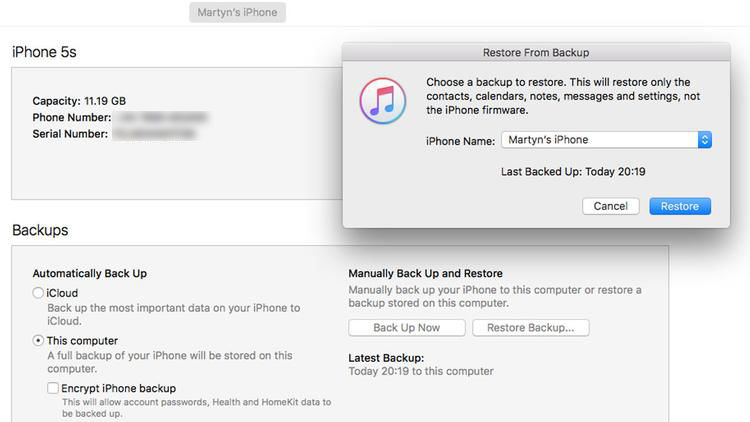
Parte 3: Domande frequenti sul ripristino da backup iCloud iPhone 15
D1: È possibile ripristinare da un backup iCloud senza resettare l'iPhone 15?
No, non è possibile ripristinare da un backup iCloud senza resettare il tuo iPhone 15. Quando scegli un ripristino da iCloud, in pratica cancelli il tuo dispositivo.
Tuttavia, puoi trovare un modo migliore che non richiede un reset di fabbrica utilizzando uno strumento come UltFone iOS Data Manager . Questo strumento consente il ripristino selettivo del backup di iCloud senza perdita di dati e rappresenta una scelta più intelligente per preservare i contenuti e le impostazioni del tuo iPhone.
D2: Perché il mio iPhone 15 non si ripristina dal backup?
Se il tuo iPhone 15 non si ripristina da un backup, ecco alcuni possibili motivi:
- Problemi di compatibilità: Il tuo backup potrebbe non corrispondere alla versione attuale del software dell'iPhone, causando problemi.
- Backup corrotti: Se un backup è danneggiato, non può essere ripristinato. Prova a fare un backup diverso, se ne hai uno.
- Problemi con Internet: Un Wi-Fi instabile o un cavo USB difettoso possono causare errori di ripristino.
- iTunes non aggiornato: Se utilizzi iTunes, assicurati che sia aggiornato all'ultima versione per evitare problemi di ripristino dei dati.
D3: Quanto tempo ci vuole per ripristinare l'iPhone 15 da iCloud?
Secondo Apple, il tempo necessario per ripristinare il tuo iPhone 15 da iCloud varia da 1 a 4 ore per gigabyte. Diversi fattori influiscono su questa durata, tra cui la velocità del Wi-Fi, le dimensioni del backup, la potenza di elaborazione dell'iPhone e la stabilità di internet.
Se desideri un ripristino più rapido, prendi in considerazione l'utilizzo di UltFone iOS Data Manager, uno strumento affidabile in grado di accelerare il processo di ripristino e che rappresenta una scelta intelligente per accelerare il ripristino dell'iPhone 15 dai backup di iCloud.
Conclusione
In questo articolo abbiamo analizzato come ripristinare il tuo iPhone 15 da un backup di iCloud, operazione che può richiedere molto tempo e un reset di fabbrica, con conseguente perdita di dati. Per evitare queste limitazioni e velocizzare il processo, ti consigliamo di utilizzare UltFone iOS Data Manager. UltFone ti permette di ripristinare da backup il tuo iPhone 15 in modo rapido ed efficiente, senza bisogno di un reset, garantendoti un'esperienza di recupero dati più fluida. Prova UltFone oggi stesso per una soluzione più veloce e senza problemi.
 Lorenzo Adomani
Lorenzo Adomani




